Il sistema operativo di Apple si basa su Unix ma, a differenza di molti OS open-source, non integra al suo interno un sistema di gestione dei pacchetti con cui installare, in modo semplice e veloce, nuove funzionalità nel sistema. È qui che entra in gioco Homebrew, il package manager più popolare per gli utenti Mac.
Non è un caso se gli sviluppatori di Homebrew lo hanno definito Il gestore di pacchetti mancanti per macOS. Installando Homebrew, in pratica, anche gli utenti di macOS possono godere di un package manager completo e gestire l’installazione di pacchetti da linea di comando, esattamente come avviene sui principali sistemi operativi Unix-like. Questa capacità di installare e gestire software tramite il terminale rende Homebrew uno strumento fondamentale per gli sviluppatori e per chiunque voglia personalizzare la propria esperienza su macOS.
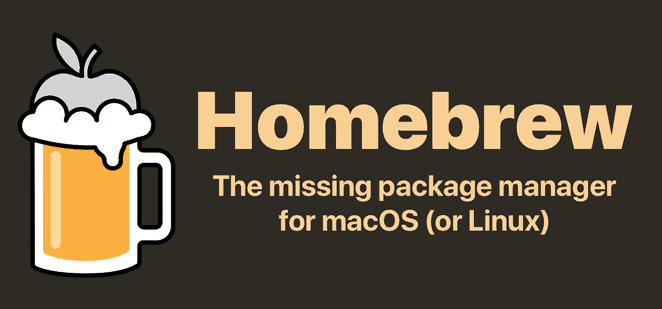
Se avete bisogno di installare rapidamente sul vostro Mac un’applicazione Open Source, quindi, Homebrew potrebbe rivelarsi davvero utile e comodo. Ma cos’è esattamente un “pacchetto” e come funziona il processo di installazione? Continua a leggere per scoprirlo.
Indice
Cosa sono i “pacchetti”?
Un pacchetto software è un insieme di programmi, tra loro collegati e dipendenti, che vengono distribuiti congiuntamente al fine di integrare nuove funzionalità all’interno del sistema operativo. I pacchetti possono includere librerie, applicazioni, strumenti e altro, tutti progettati per lavorare insieme in modo efficiente e integrato.
L’installazione (e la rimozione) dei pacchetti viene gestita mediante appositi programmi detti package manager che consentono, appunto, di accedere ai repository (degli “archivi” remoti di file), scaricare il pacchetto ed installarlo rispettandone le dipendenze. I repository possono contenere migliaia di pacchetti, dai più comuni ai più specifici per particolari esigenze.
In pratica, quando un package manager scarica un pacchetto, accede per prima cosa alle sue metainformazioni. Queste riguardano la versione del software e le dipendenze, cioè gli altri software indispensabili al suo corretto funzionamento. A questo punto, il package manager verifica se tali dipendenze siano già presenti nel sistema e, in caso contrario, procede alla loro installazione rispettando le versioni indicate nel pacchetto. Questo processo automatizza gran parte del lavoro e riduce il rischio di conflitti tra i diversi software installati.
Installare Homebrew su MacOS
Per installare Homebrew su MacOS è necessario rispettare alcuni requisiti di sistema:
- Il Mac deve disporre di una CPU Intel a 64bit;
- È necessario avere installato una versione di macOS recente (10.13 o superiore);
- Devono essere installati i Command Line Tools per Xcode, che possono essere installati con
xcode-select --install;
Normalmente questi requisiti, almeno sui Mac più recenti, sono sempre soddisfatti. Per essere sicuri della disponibilità dei Command Line Tools, potete digitare il comando sopra nel terminale. Se non sono installati, il sistema vi guiderà automaticamente attraverso il processo di installazione.
Per installare Homebrew basterà una singola istruzione da digitare tramite Shell Prompt. Aprite il terminale e inserite il seguente comando:
/bin/bash -c "$(curl -fsSL https://raw.githubusercontent.com/Homebrew/install/master/install.sh)"Premendo “Invio” verranno stampate una serie di righe che indicano i vari file che vengono installati nel sistema per integrare Homebrew. Se richiesto, premere “Invio” fino al termine. A un certo punto verrà richiesto di inserire la password di amministrazione; fatelo ed attendete che il processo di installazione si completi. Una volta completata l’installazione, faremo un test veloce per assicurarci che tutto funzioni correttamente.
Attenzione: per l’installazione di Homebrew è indispensabile che il Mac sia connesso a Internet. Senza una connessione di rete, infatti, il nostro Mac non sarà in grado di scaricare i pacchetti disponibili da remoto. Inoltre, assicuratevi di avere abbastanza spazio disponibile sul disco per evitare interruzioni durante l’installazione.
Installare pacchetti con Homebrew
Una volta installato Homebrew, sarà possibile utilizzarlo per il setup di qualsiasi software supportato attraverso il comando brew install seguito dal nome del programma richiesto. Ad esempio, per installare wget, uno strumento per il download di file da Internet, si procederà con il seguente comando:
brew install wgetHomebrew installa i pacchetti nelle loro directory e crea un collegamento simbolico in /usr/local. Questo significa che una volta installata, la nuova funzionalità sarà immediatamente disponibile all’interno del terminale di macOS. Inoltre, Homebrew gestisce automaticamente anche le dipendenze richieste da ogni pacchetto, semplificando notevolmente le operazioni di installazione e aggiornamento.
È possibile utilizzare brew search per cercare tutti i pacchetti disponibili per l’installazione o per ottenere informazioni su un pacchetto specifico. Ecco un esempio:
brew search nome_pacchettoInoltre, Homebrew offre la possibilità di aggiornare i pacchetti installati con il comando brew upgrade, assicurandovi di avere sempre le versioni più recenti.
Disinstallare Homebrew dal Mac
Se non siete soddisfatti del suo funzionamento o, per qualsiasi altra ragione, volete disinstallare questo package manager dal vostro Mac, potete farlo molto semplicemente. Sempre dal terminale, digitate il seguente comando:
ruby -e "$(curl -fsSL https://raw.githubusercontent.com/Homebrew/install/master/uninstall)"Seguite le istruzioni a video per completare il processo di disinstallazione. Tieni presente che rimuovere Homebrew eliminerà anche tutti i pacchetti installati tramite esso, quindi assicurati di voler procedere con questa operazione.

